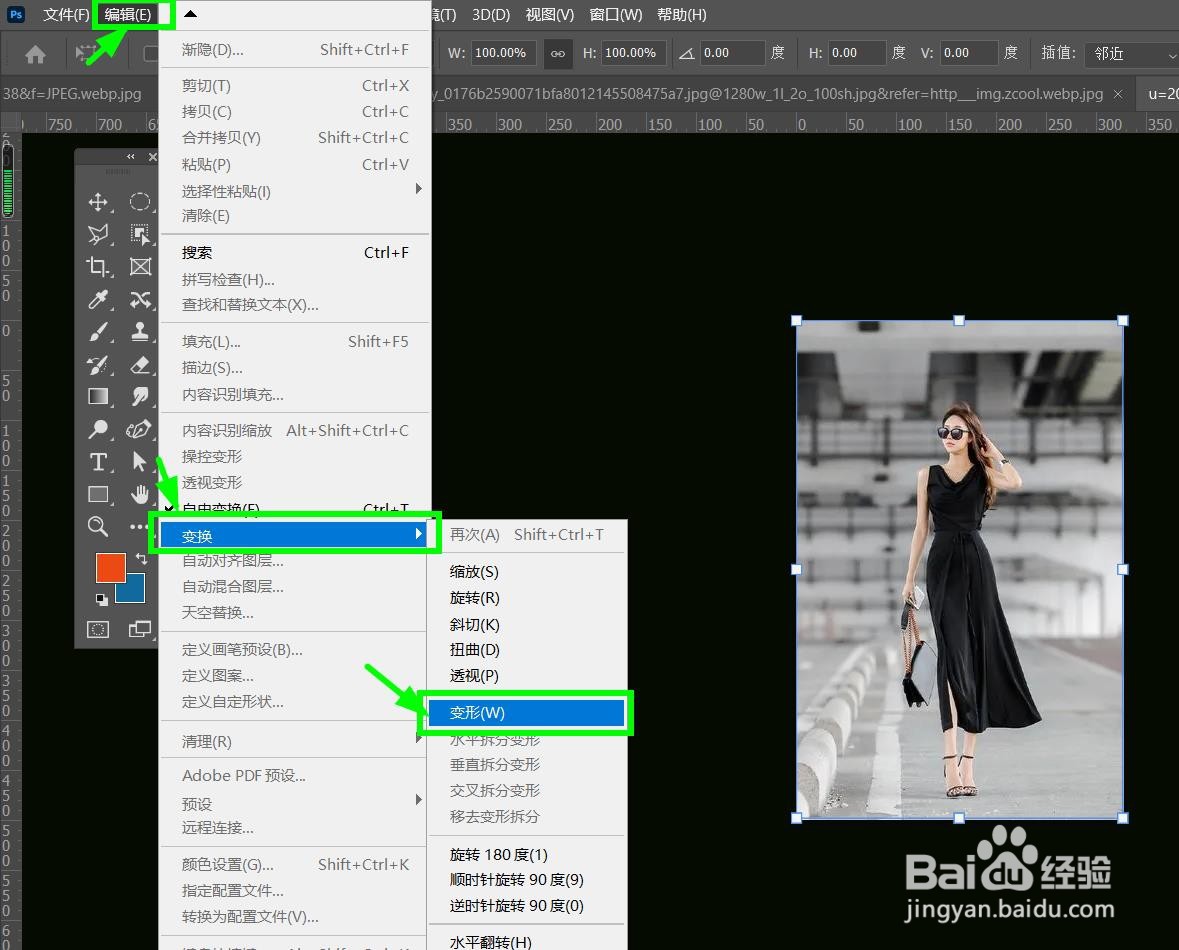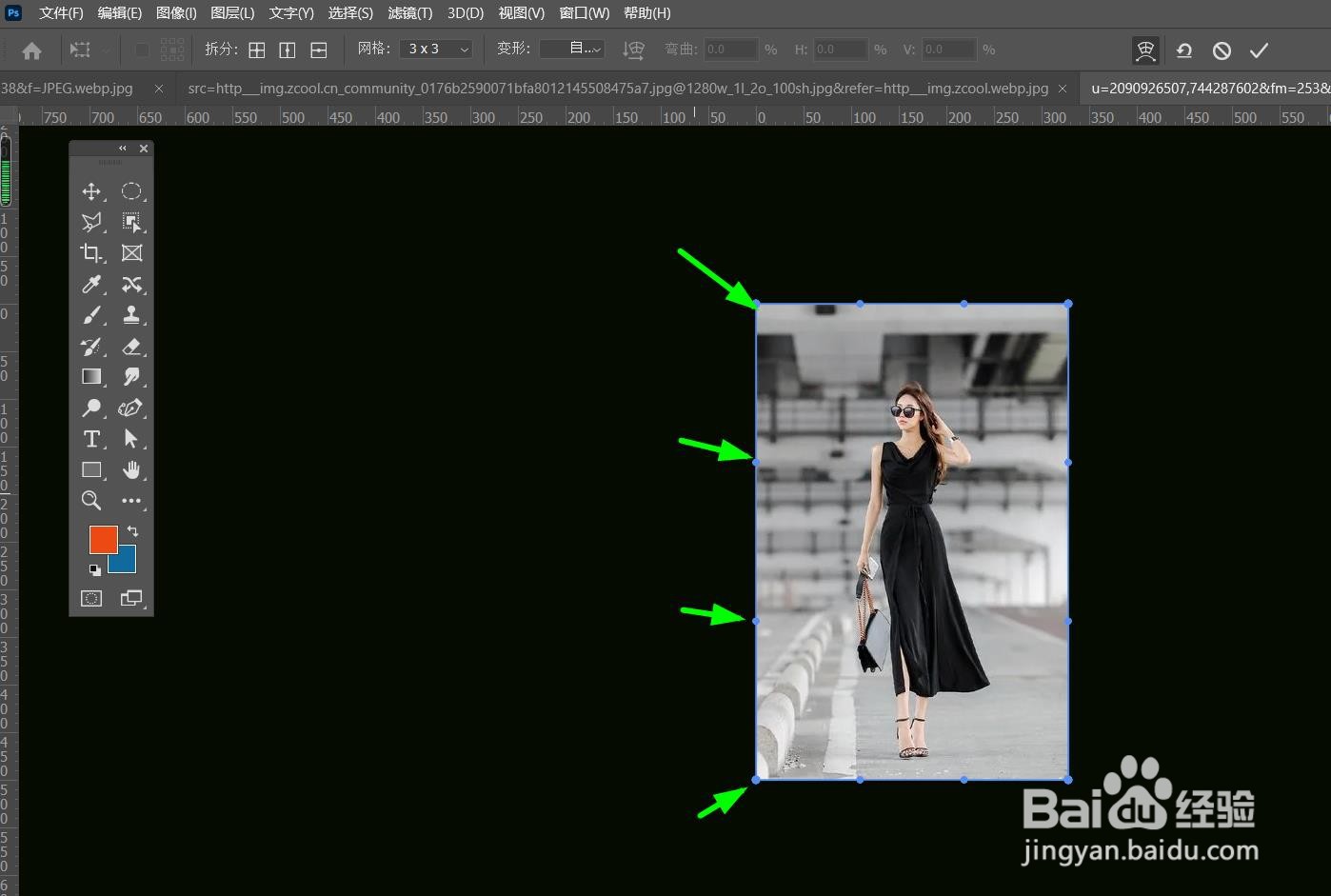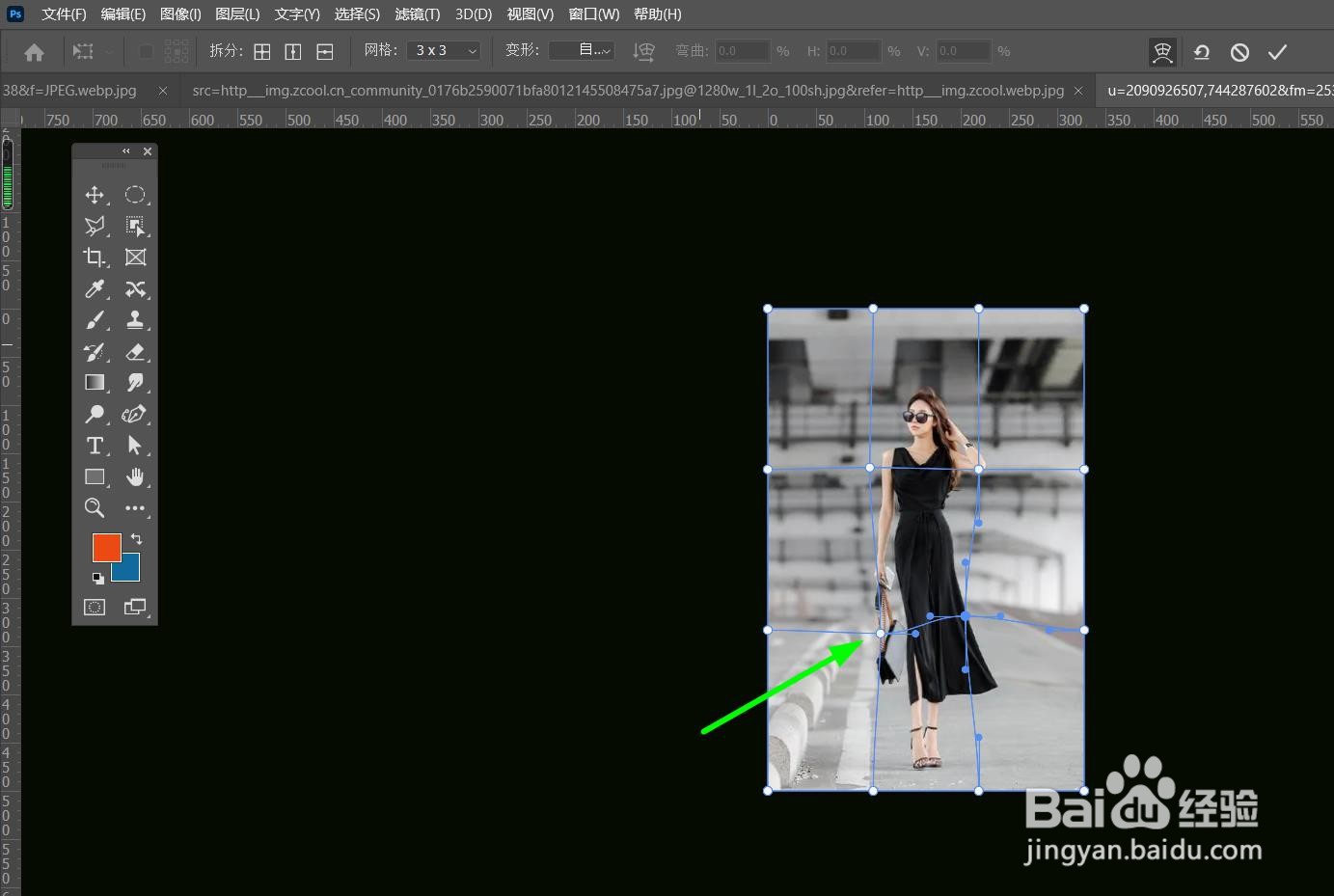PS中的变形工具网格怎么设置为3×3
1、首先,鼠标左键选中需要设置变形工具网格的图层。
2、然后,点击【编辑】-【自由变换】。
3、接下来,点击【编辑】-【变换】-【变形】,打开图层的【变形工具】。
4、第3步:最后,点击【网络】,在下拉菜单中选择【3×3】,就可以把PS中的变形工具网格设置为3×3了。
声明:本网站引用、摘录或转载内容仅供网站访问者交流或参考,不代表本站立场,如存在版权或非法内容,请联系站长删除,联系邮箱:site.kefu@qq.com。
阅读量:61
阅读量:36
阅读量:92
阅读量:81
阅读量:72